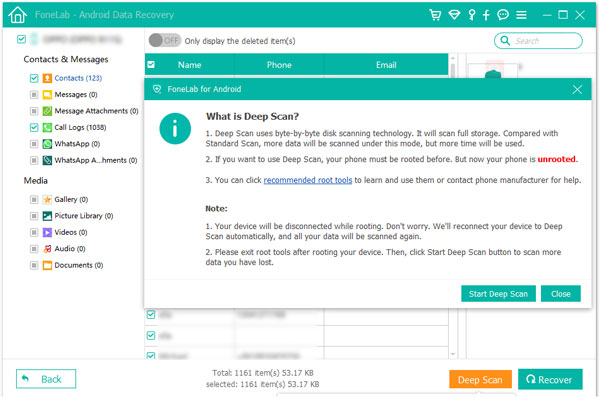1Spouštěcí program
Stáhnout, nainstalovat a spustit FoneLab pro Android v počítači a na rozhraní zvolte Android Data Recovery. Poté připojte telefon Android k počítači pomocí kabelu USB.

Pokud je vaše zařízení připojeno, ale nebylo úspěšně rozpoznáno, klikněte na možnost Zařízení připojeno, ale nelze jej rozpoznat? Získejte další nápovědu k získání více metod pro navázání úspěšného připojení.
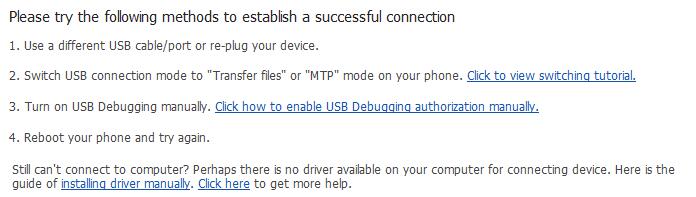
Pokud se vám nepodařilo připojit zařízení k počítači, znovu jej připojte kliknutím na tlačítko Opakovat. Nebo postupujte podle druhé metody kliknutím Kliknutím zobrazíte výukový program přepínání, kde získáte podrobné kroky k přepnutí režimu připojení USB na režim Přenos souborů nebo MTP.
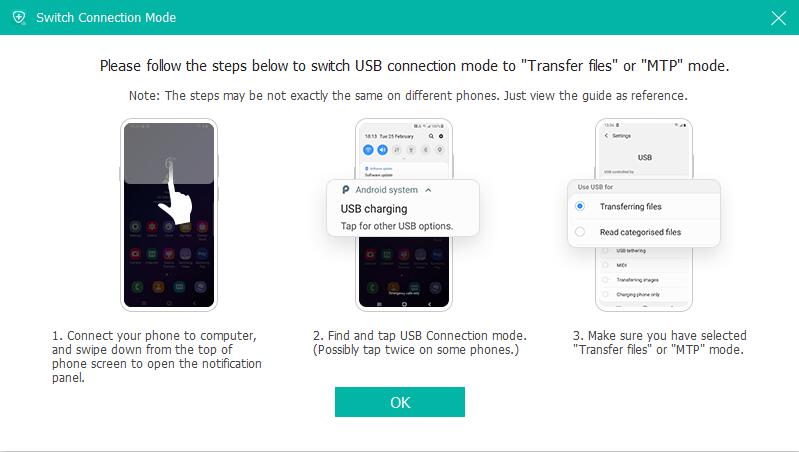
2USB Debugging
Tento software detekuje vaši verzi systému Android a řekne vám, jak v telefonu otevřít režim ladění USB. Postupujte podle pokynů na obrazovce. Poté zaškrtněte políčka typů souborů, které chcete obnovit, a klikněte na Další.
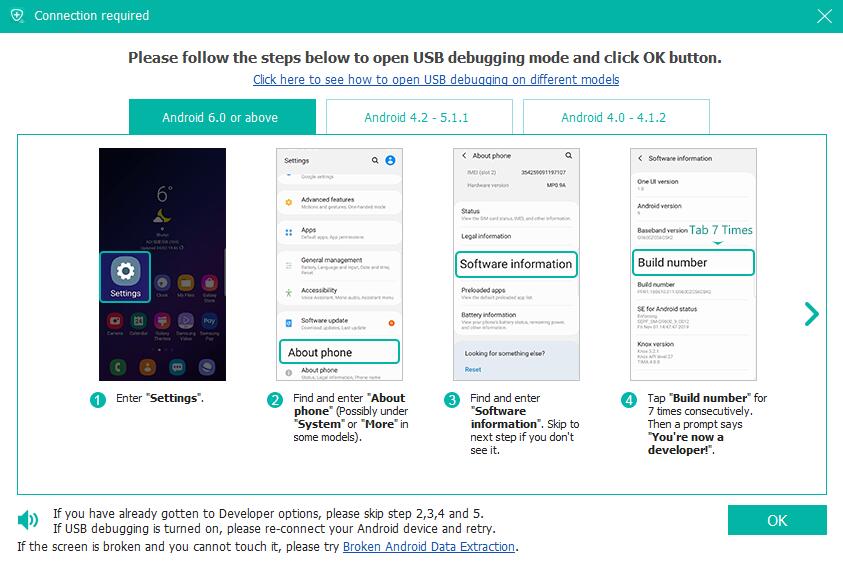
3Získat oprávnění
Program vyžaduje oprávnění ke čtení dat z vašeho zařízení, takže budete vyzváni k instalaci Rooting Tool - FoneGo ke rootování telefonu povolením možnosti Instalovat přes USB v možnostech pro vývojáře. Do zařízení můžete také nainstalovat kořenovou aplikaci, která zařízení rootuje. Tento článek slouží pouze pro vaši referenci: Jedním kliknutím můžete rootovat zařízení Android.
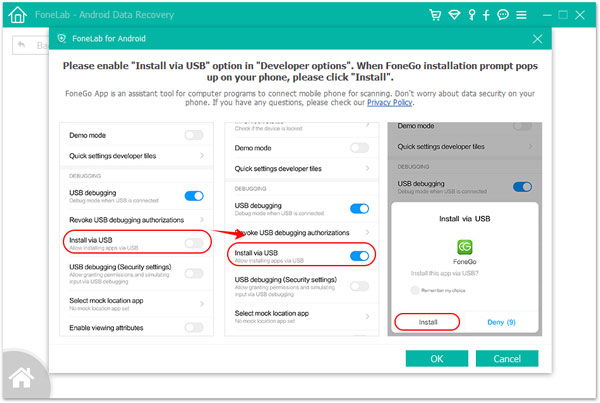
Po dokončení instalace aplikace FoneGo je třeba ji před skenováním autorizovat pro přístup k telefonu. Pokud jste autorizovali, ale program nezjistil stav autorizace správně, klikněte na I Have Authorized. Nebo si můžete vybrat skenování autorizovaných souborů.
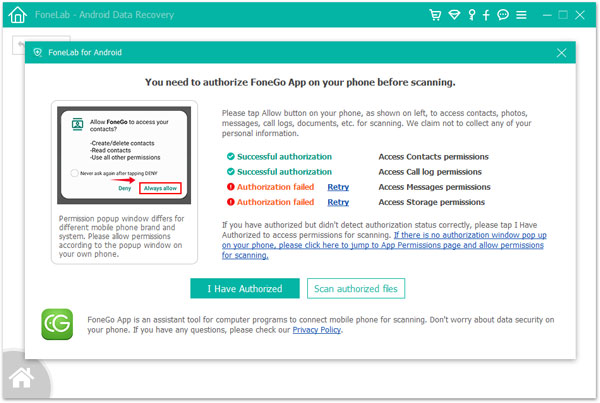
Pokud program zjistí v telefonu neautorizované položky, zobrazí se vyskakovací zpráva s potvrzením vaší volby, zda se chcete vrátit zpět, nebo pokračovat v prověřování autorizovaných souborů. Poté tento program začne skenovat váš telefon.
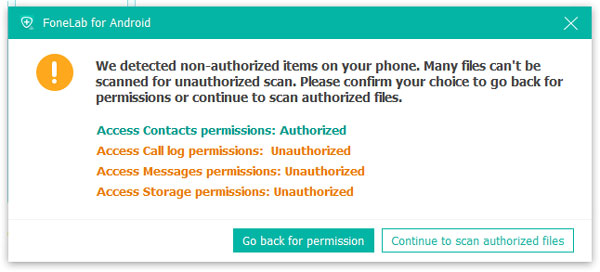
4Skenování a obnovení dat
Po dokončení skenování budete vyzváni k dokončení Standardního skenování. Poté klikněte na OK a na levém postranním panelu si zobrazte náhled souborů uvedených v kategoriích. Vyberte data systému Android, která chcete obnovit, a poté kliknutím na tlačítko Obnovit dokončete proces obnovy.
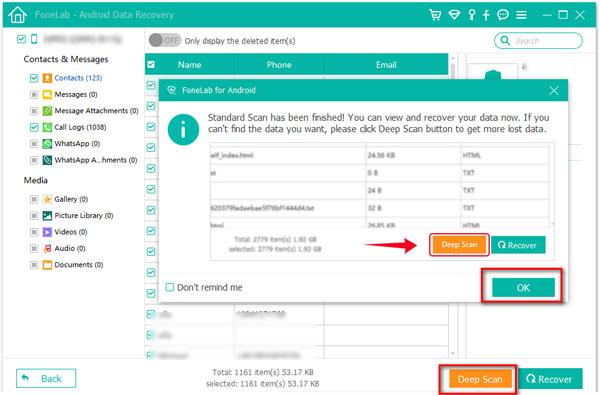
Pokud nemůžete najít požadovaná data, klikněte na tlačítko Hluboké skenování v pravém dolním rohu a získejte více ztracených dat. Poté dostanete vyskakovací zprávu s vysvětlením, co to Deep Scan je. U funkce Deep Scan musíte pro skenování celého úložiště rootovat telefon. Ve srovnání se standardním skenováním bude naskenováno více dat a spotřebováno více času. Po rootování telefonu ukončete kořenové nástroje a kliknutím na tlačítko Spustit hluboké skenování v tomto vyskakovacím okně naskenujte další data. Poté vyberte data, která chcete obnovit.